7 prostych sposobów, aby usunać znak wodny ze zdjęcia
Musisz szybko ukończyć pilny projekt, ale nie masz dostępu do oryginalnych czystych zdjęć? A może karta pamięci w Twoim aparacie przestała działać i zostały Ci tylko kopie ze znakami wodnymi? Brzmi to jak scenariusz rodem z koszmaru. Jest tylko jeden sposób, aby obudzić się ze złego snu, jakim jest praca z chronionymi obrazami – pozbycie się niechcianego napisu. Ale jak usunąć znak wodny ze zdjęcia i nie stracić przy tym dużo czasu? Przeczytaj ten poradnik, a dowiesz się, że jest to całkiem łatwe.
Uwaga: usuwanie znaków wodnych z płatnych fotografii narusza prawa autorskie i jest karalne. Tym samym należy kupować oryginalne fotografie znajdujące się w ofercie banków zdjęć. Cena oryginalnego produktu jest niższa niż kara, jaką obciążone jest bezprawne korzystanie z płatnych zdjęć po usunięciu znaku wodnego.
W niektórych sytuacjach masz prawo usunąć znak wodny. Możesz to zrobić między innymi wtedy, gdy zdjęcie należy do Ciebie, ale masz dostęp tylko do jego kopii, lub w momencie, gdy aparat automatycznie wprowadził dane, na przykład w postaci nieestetycznie wyglądających liczb. Jeszcze inny scenariusz to utrata dostępu do konta w banku zdjęć, gdzie znajduje się kupiona fotografia.
Co należy zrobić w takich sytuacjach? Przeczytaj nasz poradnik, aby dowiedzieć się, jak usunąć uciążliwe logo przy użyciu jednej z 7 prostych metod:
- Usuń znak wodny ze zdjęcia w łatwym edytorze
- Wykorzystaj Photoshopa, aby usunąć znak wodny
- Pozbądź się niepożądanych obiektów w macOS
- Usuń logo i tekst za pomocą internetowych edytorów
- Wytnij obiekt ze zdjęcia
- Zastąp znak wodny na zdjęciu swoim własnym
- Poszukaj darmowych fotografii w bankach zdjęć
Przyjrzyjmy się bliżej każdej z tych metod:
Metoda 1: Usuń znak wodny ze zdjęcia w łatwym edytorze
Jeśli zastanawiasz się, jak usunąć znak wodny ze zdjęcia, na początek spróbuj łatwego w użyciu edytora obrazów. Warto zacząć od PhotoWorks, który jest po polsku. Wystarczy, że zamalujesz niepożądanych obiekt specjalnym narzędziem, a program automatycznie go usunie. Dzięki prostemu interfejsowi łatwo w nim pracować. Nawet jeśli dopiero zaczynasz, opanujesz podstawy w kilka chwil.
W porównaniu do innych intuicyjnych edytorów, PhotoWorks ma więcej opcji i może służyć nie tylko do usuwania znaków wodnych. Możesz dopasować tony i kolory, szybko poprawić zdjęcia portretowe, korzystając z gotowych ustawień, zrobić korektę zniekształceń, edytować wybrany obszar zdjęcia bez zmieniania reszty fotografii (szczególnie przydatne podczas usuwania niedoskonałości skóry i zmarszczek), a także zastosować specjalne efekty dostępne w kolekcji lub stworzyć swoje własne.
Poniższy filmik ilustruje działanie programu:

Dodaj znaki wodne do swoich zdjęć na komputerze Windows lub Mac. Zrób to z PhotoWorks, łatwym w obsłudze edytorem zdjęć w języku polskim!
Jak dokładnie usunąć znak wodny ze zdjęcia przy użyciu PhotoWorks? Oto niezbędne kroki:
Krok 1. Uruchom PhotoWorks
Uruchom program i zaimportuj swoje zdjęcie:
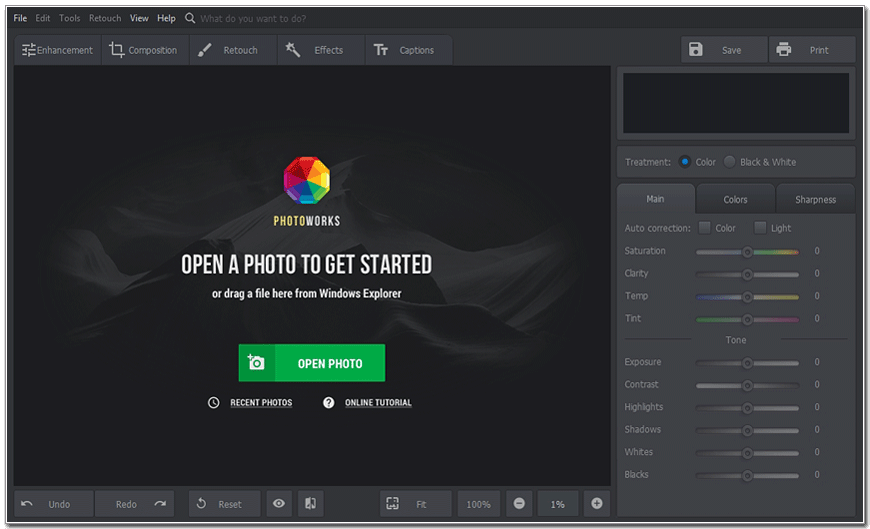
Otwórz swoje zdjęcie
Krok 2. Zaznacz Pędzel oczyszczający
Przejdź do zakładki Retusz i wybierz Pędzel oczyszczający.
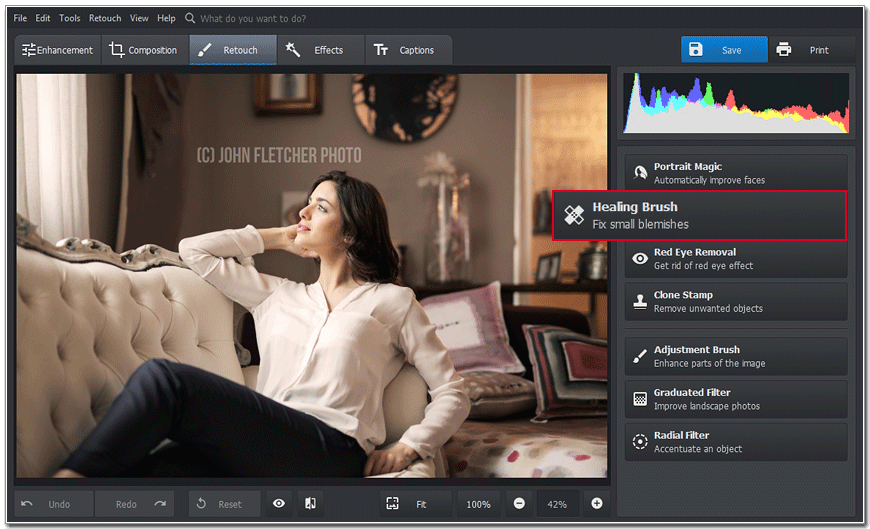
Zaznacz Pędzel oczyszczający
Krok 3. Usuń znak wodny
Dostosuj rozmiar pędzla i zamaluj znak wodny, aby go usunąć:
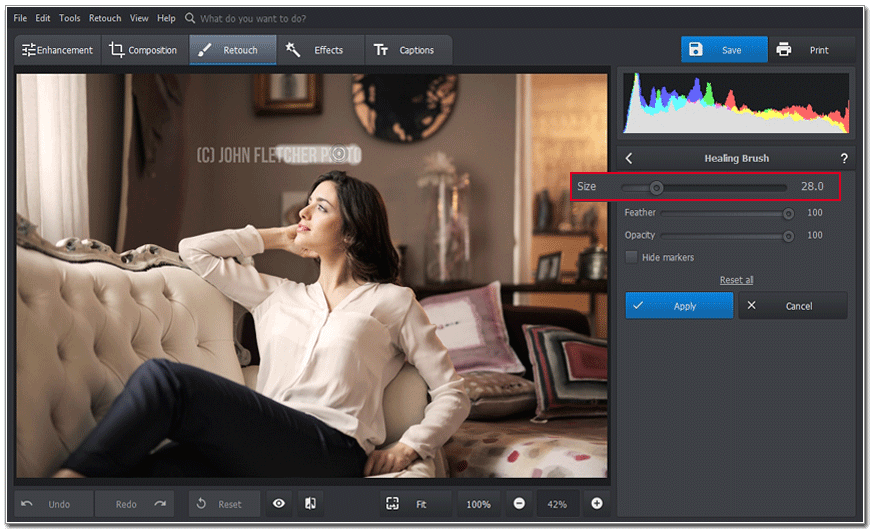
Zamaluj niepożądany obiekt, aby go usunąć.
Krok 4. Zapisz zmiany
Kliknij przycisk Zastosuj i gotowe! Teraz kliknij przycisk zapisz, aby zachować obraz:
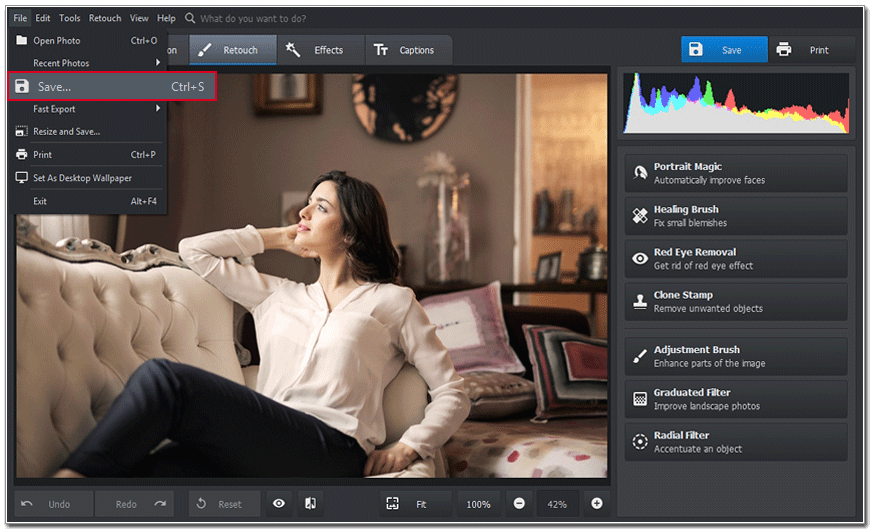
Zapisz obraz, aby zachować zmiany
Ta metoda sprawdzi się najlepiej w przypadku małych napisów, które zostały naniesione na jednolite tło, zwłaszcza jeśli dopiero zaczynasz pracę z cyfrowymi edytorami.
Istnieje wiele innych alternatyw, tak więc jeśli z jakiegoś powodu PhotoWorks nie spełnił Twoich oczekiwań, możesz spróbować programów takich jak Fotophire, Movavi Photo Editor lub Softobis Photo Stamp Remover. Fotophire Photo Eraser posiada specjalny pędzel, który umożliwia zamalowanie znaku wodnego i jego automatyczne usunięcie. Niestety w tym programie nie można zmienić ustawień pędzla takich jak wtapianie i przezroczystość.
Movavi Photo Editor to kolejny program, który jest łatwy w użyciu. Jest wyposażony w narzędzie przypominające Pędzel klonujący, tak więc możesz łatwo zaznaczyć niepożądany obiekt i pozbyć się go, naciskając przycisk Usuń. Softobis Photo Stamp Remover również automatycznie usuwa znaki wodne – wystarczy, że oznaczysz wybrany obszar i naciśniesz przycisk.
Jak widać, istnieje wiele opcji do wyboru, tak więc bez problemu znajdziesz program odpowiedni do swoich potrzeb.
Metoda 2: Wykorzystaj Photoshopa, aby usunąć znak wodny
Szukasz czegoś bardziej sprawdzonego? Photoshop jest uważany za jeden z najlepiej ocenianych programów do obróbki obrazów JPG. Posiada szeroki zestaw funkcji, które sprostają niemal każdemu zadaniu. Z drugiej strony Photoshop jest dość skomplikowany i wymaga przyswojenia dużej wiedzy, zanim będzie można go efektywnie używać. Często dochodzi do sytuacji, w której nawet prosta czynność albo odnalezienie się w interfejsie wymaga obejrzenia kilku poradników. Co więcej Photoshop działa na zasadzie płatnej subskrypcji, co jest dużym minusem, jeśli chcesz wprowadzić tylko kilka zmian.
Jeśli posiadasz Photoshopa i zastanawiasz się, jak usunąć znak wodny ze zdjęcia, postępuj wedle poniższych wskazówek:
Krok 1. Uruchom Photoshopa
Włącz program i otwórz w nim swoje zdjęcie:
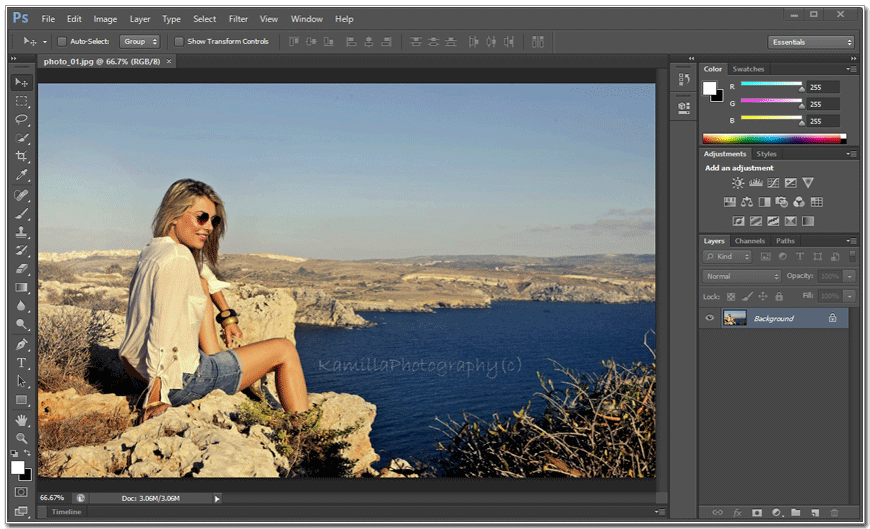
Otwórz zdjęcie ze znakiem wodnym
Krok 2. Wybierz Stempel klonujący
Wybierz Stempel klonujący z panelu narzędzi. Dopasuj rozmiar Stempla. Naciśnij klawisz Alt na klawiaturze i kliknij na obszar w pobliżu tekstu:
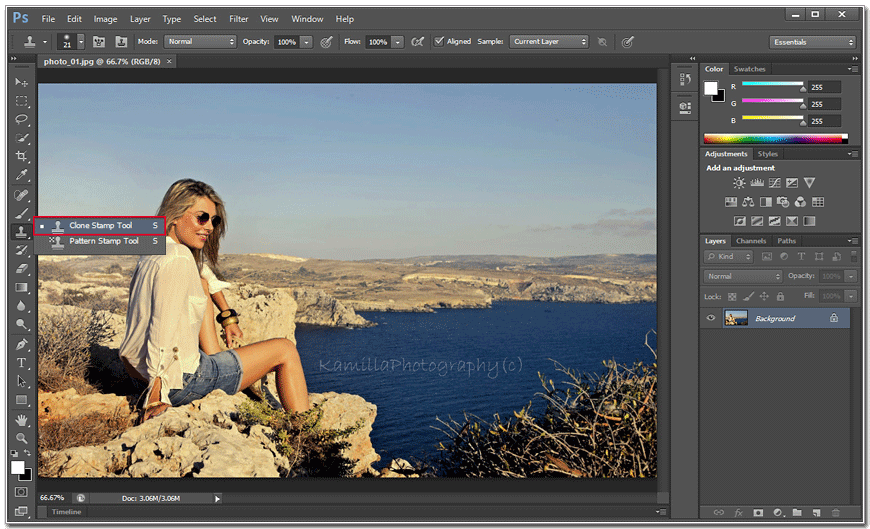
Wybierz Stempel klonujący
Krok 3. Usuń znak wodny
Photoshop skopiuje próbkę z wybranego obszaru. Gdy zamalujesz tekst, program sklonuje piksele z wybranego obszaru i wklei je w miejsce znaku wodnego.
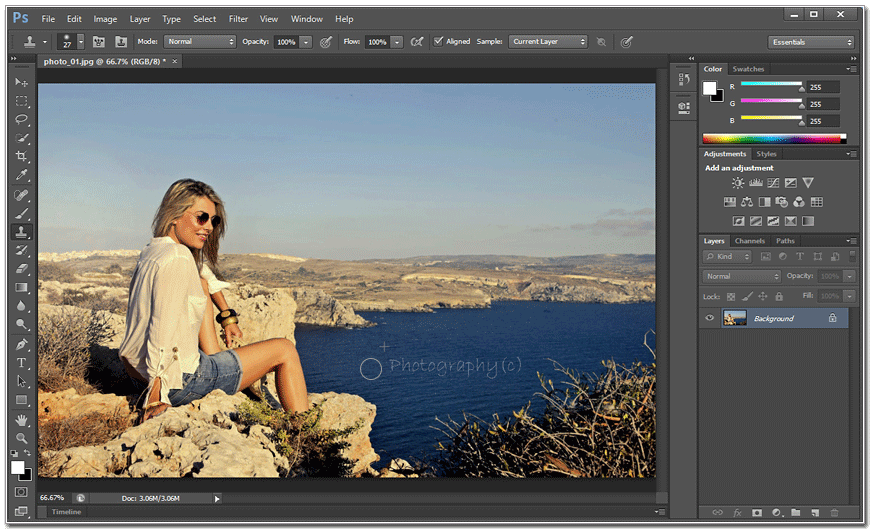
Zamaluj znak wodny, aby go usunąć
Metoda 3: Pozbądź się niepożądanych obiektów w macOS
Zastanawiasz się, jak usunąć znak wodny ze zdjęcia na innym systemie operacyjnym niż Windows, na przykład na macOS? Jeśli tak, to ta metoda jest dla Ciebie. Wiele edytorów zdjęć jako PhotoWorks zostało zoptymalizowanych do pracy w tym systemie, tak więc na pewno znajdziesz coś, co spełni Twoje oczekiwania. Na przykład Super Eraser. To bardzo przyjazny program, dzięki któremu usuwanie znaku wodnego będzie dziecinnie proste. Wystarczy, że zaznaczysz obiekt przy użyciu specjalnego narzędzia i klikniesz przycisk Eraser. Program automatycznie usunie zaznaczony tekst. Niestety nie sprawdza się zbyt dobrze przy usuwaniu skomplikowanych logo lub napisów. Jeśli uważasz, że nie obędzie się bez ręcznych poprawek, lepiej poszukać innego oprogramowania.
Metoda 4: Usuń logo i tekst za pomocą internetowych edytorów
Jeśli nie masz dużo czasu i nie chcesz tracić całych godzin na instalację i poznawanie nowych aplikacji, tylko po to, żeby usunąć znak wodny, wypróbuj edytory obrazów online. Często są równie skuteczne co programy, które instaluje się na komputerze. Przemawia za nimi wygoda, jako że można korzystać z nich na każdym urządzeniu, niezależnie od używanego systemu operacyjnego. Jeśli chcesz skorzystać z tej metody na usuwanie znaku wodnego, wypróbuj Webinpaint. To bardzo prosty program internetowy, który usunie znak wodny automatycznie.
Należy pamiętać, że kluczowe dla skuteczności tej metody jest stabilnej połączenie z internetem. Większość podobnych usług nie zapisuje automatycznie postępów pracy i nie pozwala cofać wprowadzonych zmian. Oznacza to, że w razie pomyłki musisz zaczynać od początku, co nie będzie zbyt przyjemne, jeśli pracujesz nad usunięciem dużego logo. Jeśli zależy Ci na prywatności w internecie, lepiej zrezygnuj z tej metody – korzystając z internetowych edytor zdjęć nie możesz mieć pewności, że Twoje pliki są bezpieczne.
Masz wrażenie, że ostatnia sesja zdjęciowa wymaga poprawy, ale nie wiesz jak poprawić jakość zdjęcia? Wypróbuj PhotoWorks i popraw swoje zdjęcia, nawet jeśli nie masz doświadczenia.
Metoda 5: Wytnij obiekt ze zdjęcia
Czasami najprostsze rozwiązanie jest najlepsze. Jeśli znak wodny znajduje się blisko krawędzi zdjęcia, możesz go po prostu wyciąć. W tym przypadku PhotoWorks, program dostępny za darmo w wersji próbnej, sprawdzi się najlepiej. Umożliwia wybór spośród kilku ramek i siatek do przycinania. Dzięki nim bez problemu zachowasz oryginalną kompozycję zdjęcia i pozbędziesz się znaku wodnego za sprawą kilku kliknięć.
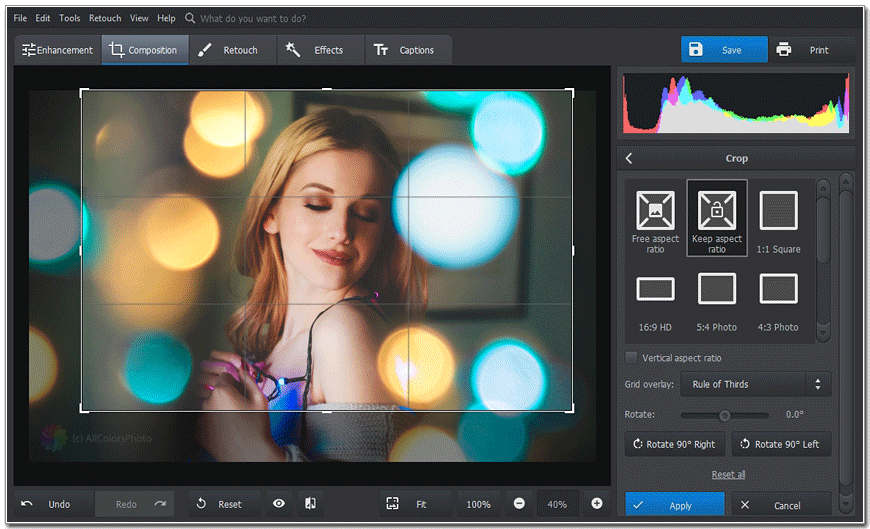
Przytnij zdjęcie, żeby pozbyć się znaku wodnego
Chcesz wiedzieć, jaki jeszcze program umożliwia usuwanie znaku wodnego metodą przycięcia? Godny polecenia wydaje się Pixlr. Ten edytor posiada wiele narzędzi, które umożliwiają między innymi pracę z warstwami i filtrami. W internecie jest dostępny w wersji przeglądarkowowej, która zachowała wszystkie funkcje oryginału. Można z niej skorzystać za darmo. Jako program do usuwania znaków wodnych ze zdjęć sprawdzi się też Paint.NET. Został stworzony jako następca programu Paint firmy Microsoft, ale z czasem twórcy znacznie go rozbudowali, dodając wiele nowych funkcji. Jeśli lubisz oldskulowy interfejs, Paint.NET przypadnie Ci do gustu.
Metoda 6: Zastąp znak wodny na zdjęciu swoim własnym
Zdjęcie psuje mały, ale uciążliwy znak wodny? Dobrym wyjściem będzie zastąpienie go własnym znakiem wodnym. PhotoWorks umożliwia dodawanie napisów i dopasowywanie ich przezroczystości. Innymi słowy możesz dodawać znaki wodne przy użyciu suwaka. Dopasuj styl napisów tak, aby zakrywały niepożądany obiekt i ładnie komponowały się z resztą zdjęcia.
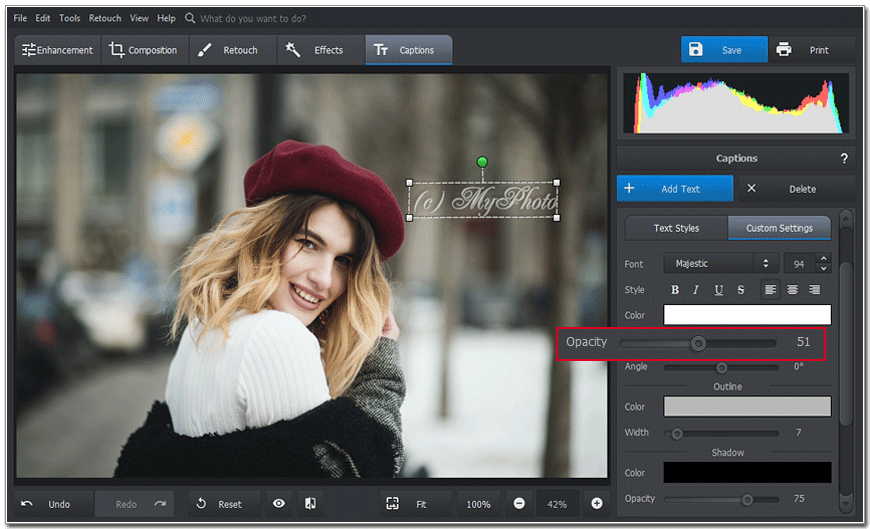
Zastąp istniejący znak wodny swoim własnym
Możesz też wypróbować Gimpa. Ten darmowy program jest nieco bardziej bardziej skomplikowany niż inne i na pierwszy rzut oka ma nieintuicyjny interfejs. W rezultacie może być zbyt trudny dla początkujących. Z drugiej strony Gimp jest dość wszechstronny, przez co uważa się go za dobrą alternatywę dla Photoshopa. Warto spróbować, jeśli masz dostatecznie dużo czasu, żeby zgłębić jego działanie.
Chcesz zwrócić uwagę na poszczególne elementy zdjęcia? Dowiedz się jak rozmazać tło na zdjęciu i wyróżnij ważne szczegóły!
Metoda 7: Poszukaj darmowych fotografii w bankach zdjęć
Na koniec warto polecić sposób nieco inny, ale nie mniej skuteczny niż pozostałe, mianowicie przeszukanie specjalnych witryn w celu znalezienia zdjęcia podobnego do oryginału. Decydując się na tę metodę, trzeba niestety zainwestować trochę czasu i wysiłku, ponieważ większość obrazów na takich stronach internetowych jest niskiej jakości. Jednakże warto spróbować – czasem uda się znaleźć "czystą" wersję fotografii, która na płatnych witrynach, takich jak Shutterstock, oznaczona jest znakiem wodnym.
Gdzie zatem szukać? Na przykład na Pexels – stronie z setkami tematycznych zdjęć. Jeśli znalezione zdjęcie nie przypadło Ci do gustu, na stronie pojawią się sugestie przedstawiające powiązane fotografie. Jeśli Pexels nie wystarczy, poszukaj na stronie Pixabay. Pixabay to ogromna kolekcja obrazów oznaczonych słowami kluczowymi. Ta witryna oferuje większy wybór niż strona Pexels, ale zdjęcia nie są dostępne w równie dobrej jakości.
Jak widać, wszystkie przedstawione metody bardzo się między sobą różnią. Każda z nich wymaga innego zestawu umiejętności. Niektóre będą odpowiednie dla początkujących, a inne tylko dla zaawansowanych użytkowników, którzy mają doświadczenie w obróbce cyfrowej. Skoro znasz już sposoby na usunięcie znaku wodnego ze zdjęcia, możesz zdecydować, z którego z nich chcesz skorzystać.
Bez względu na to, którą metodę wybierzesz, pamiętaj żeby przestrzegać praw autorskich. Nie używaj fotografii ze znakiem wodnym, które należą do innych osób. Twórcy wkładają dużo wysiłku i umiejętności w stworzenie takich zdjęć. Jeśli naprawdę spodobało Ci się jakieś zdjęcie, skontaktuj się z autorem i zapytaj o możliwość kupna. Na pewno będzie to lepsza decyzja, niż usunięcie znaku wodnego.

 Pobierz
Pobierz
 Pobierz
Pobierz
